WindowsPCでJavaアップデート通知を無効にする方法
Java Updateが利用可能になると、通知されます。多くのユーザーにとって、通知はシステムを開くたびにポップアップし、迷惑です。そのため、必要に応じて、WindowsコンピューターでJavaUpdate通知を無効にする方法を説明します。
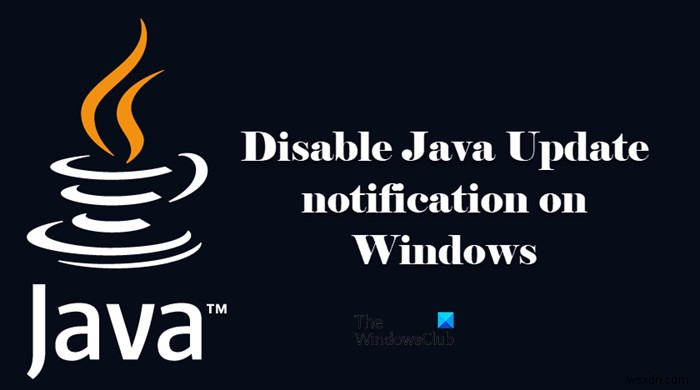
Javaとは何ですか?
Javaは、プログラムの作成に使用されるOOPベースのプログラミング言語です。ただし、コンピューター上にあるものはプログラマーにはなりません。代わりに、他の多くのソフトウェアをコンピューター上で実行できるようにするためのものです。 Javaがないと、システムで実行できないWebサイト、ゲーム、ソフトウェアがたくさんあります。 JavaScriptとは異なることを知っておく必要があります。
Windows10または11でJavaUpdateがポップアップしないようにするにはどうすればよいですか?
Java Updateのポップアップを停止したい場合は、通知を停止することができます。これにより、ポップアップが停止する可能性があります。ただし、Javaを長期間放置すると、Javaが古くなり、1日の終わりに、一部のアプリ、サイト、およびゲームがコンピューターで動作しなくなる可能性があることを知っておく必要があります。したがって、更新通知を停止する場合は、手動でJava更新があるかどうかを確認し、コンピューターにインストールする必要があります。
多くの人は、更新通知を取り除くために、コンピュータからJavaを完全にアンインストールすることをお勧めします。しかし、それはやり過ぎです。通知をオフにするだけでよい方法があります。コンピュータからJavaを削除すると、Javaを実行する必要があるため、システムで動作しないアプリ、ウェブサイト、ゲームがたくさんあります。
WindowsPCでJavaアップデート通知を無効にする
WindowsコンピュータでJavaUpdate通知を無効にするには、2つの方法のいずれかを選択できます。
- レジストリエディタでJavaアップデート通知をオフにする
- コントロールパネルからのJavaポップアップの停止
それらについて詳しく話しましょう。
1]レジストリエディタでJavaアップデート通知をオフにする
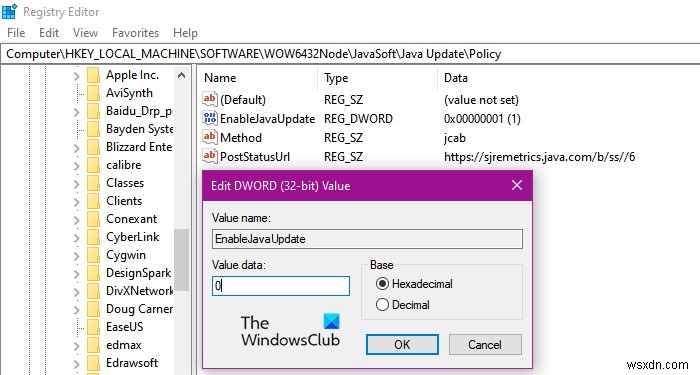
レジストリエディタを使用してJavaの更新通知を停止する前に、コンピュータのオペレーティングシステムが32ビットか64ビットかを知っておく必要があります。
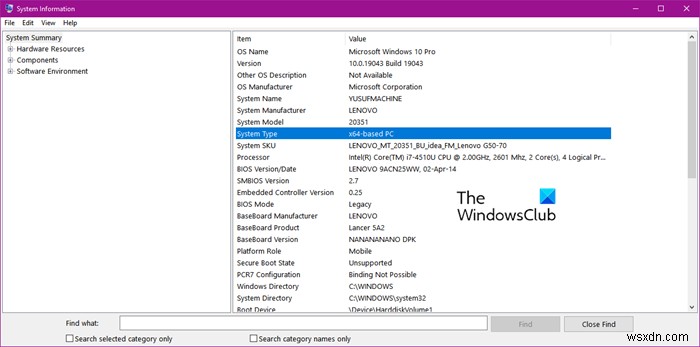
これを行うには、「システム情報」を検索します。 。次に、システムタイプを確認します 、システムのベースとなっているアーキテクチャが表示されます。
次に、Run by Win + Rを開き、「「Regedit」」と入力します。 、[OK]をクリックします。これにより、レジストリエディタが開きます。
32ビットシステムを使用している場合は、次の場所に移動してください。
HKEY_LOCAL_MACHINE\SOFTWARE\JavaSoft\Java Update\Policy
64ビットシステムを使用している場合は、次の場所に移動してください。
HKEY_LOCAL_MACHINE\SOFTWARE\WOW6432Node\JavaSoft\Java Update\Policy
EnableJavaUpdateをダブルクリックします 値データを設定します O [OK]をクリックします。
これで、Javaアップデートの通知は表示されなくなります。
2]コントロールパネルからのJavaポップアップの停止
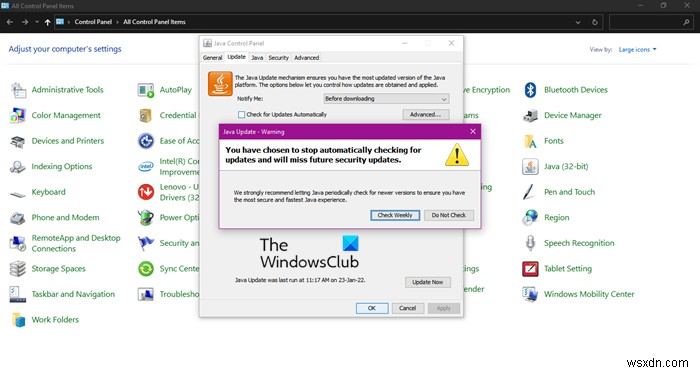
レジストリエディタに慣れていない場合は、コントロールパネルから同じことを試してください。技術者以外の方は、この方法を使用することをお勧めします。所定の手順に従って同じことを行います。
- コントロールパネルを開く スタートメニューから検索します。
- 表示方法を変更する 大きなアイコン
- Javaをクリックします。
- 更新に移動します タブをオンにして、[更新を自動的に確認する]のチェックを外します。
- これで、毎週確認のいずれかを選択できます またはチェックしないでください。 [チェックしない]を選択することをお勧めします。
- [適用]をクリックします>[OK]をクリックします。
これにより、コンピュータでJavaアップデートの通知を簡単に無効にできます。
Javaアップデートを永続的に無効にするにはどうすればよいですか?
前述の両方の方法では、手動でオンにするまでJava更新が永続的に無効になります。つまり、技術的には永続的です。しかし、残念ながら、またはおそらく幸いなことに、それらを永続的に無効にする方法はありません。
また確認してください:
- WindowsシステムでのJavaの更新、無効化、削除、アンインストール
- WindowsでJava設定を管理します。
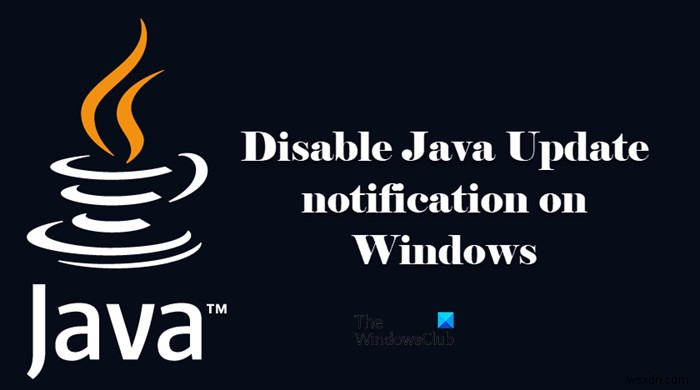
-
Windows 11 PC の更新方法
Microsoft は、Windows 11 OS の新機能を継続的にアップグレードしており、できるだけ早くコンピューターを更新するようお客様に促しています。ファイル エクスプローラーのタブ、クイック設定の Bluetooth メニュー オプション、その他多くの機能がすべて最新リリースに含まれています。全体として、Microsoft の最新のデスクトップ オペレーティング システムを使用するのはスリル満点です。そのため、Windows 11 を現在のビルドに更新するかどうかを検討している場合は、そうするための 5 つの簡単な方法のリストをまとめました。ガイドに従って、すべての制限を回避しながら
-
Windows 11 で広告を無効にする方法
オンラインで記事を読んだり、ソーシャル メディアを閲覧したりしていると、最近は絶えず宣伝されているように感じるかもしれません。広告は多くの人や企業にとって重要な収入源ですが、既に使用しているオペレーティング システム内で広告を受け入れるのは困難です。 ただし、Windows 11 にはまさにそれがあります。Edge の使用を奨励したり、[設定] の推奨オプションを表示したり、ロック画面にヒントやコツを表示したりするなど、Microsoft が Windows 11 全体で製品やサービスを宣伝する微妙な方法がたくさんあります。 幸いなことに、これらの多くはオフにすることができます。必要な
